Matplotlib散点图中如何增大点的大小
参考:How to increase the size of scatter points in Matplotlib
Matplotlib是Python中最流行的数据可视化库之一,它提供了丰富的绘图功能,其中散点图是一种常用的图表类型。在使用Matplotlib绘制散点图时,我们经常需要调整散点的大小以突出重要数据或改善图表的整体视觉效果。本文将详细介绍如何在Matplotlib中增大散点图中点的大小,并提供多个实用示例。
1. 基本散点图绘制
在开始调整散点大小之前,让我们先回顾一下如何使用Matplotlib绘制基本的散点图。
import matplotlib.pyplot as plt
import numpy as np
# 生成示例数据
x = np.random.rand(50)
y = np.random.rand(50)
# 绘制基本散点图
plt.figure(figsize=(8, 6))
plt.scatter(x, y)
plt.title('Basic Scatter Plot - how2matplotlib.com')
plt.xlabel('X-axis')
plt.ylabel('Y-axis')
plt.show()
Output:
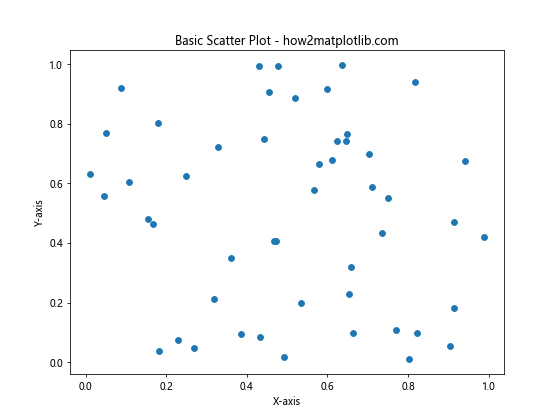
在这个基本示例中,我们使用plt.scatter()函数绘制了一个简单的散点图。默认情况下,散点的大小相对较小。
2. 使用s参数调整散点大小
增大散点大小的最直接方法是使用scatter()函数的s参数。s参数控制散点的面积(以平方像素为单位)。
import matplotlib.pyplot as plt
import numpy as np
x = np.random.rand(50)
y = np.random.rand(50)
plt.figure(figsize=(8, 6))
plt.scatter(x, y, s=100) # 设置散点大小为100
plt.title('Larger Scatter Points - how2matplotlib.com')
plt.xlabel('X-axis')
plt.ylabel('Y-axis')
plt.show()
Output:
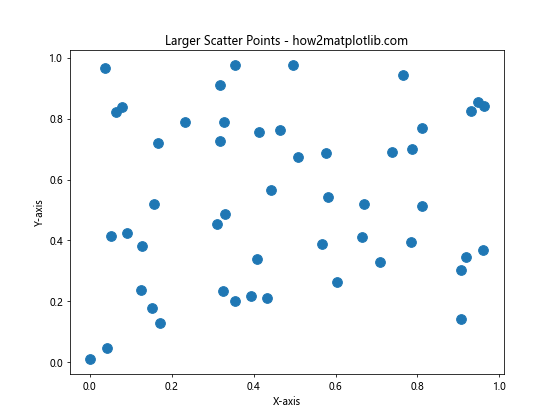
在这个例子中,我们将s参数设置为100,这会使散点比默认大小大得多。你可以根据需要调整这个值。
3. 使用变量大小的散点
有时,我们可能希望散点的大小根据某个变量而变化。这可以通过为s参数提供一个数组来实现。
import matplotlib.pyplot as plt
import numpy as np
x = np.random.rand(50)
y = np.random.rand(50)
sizes = np.random.rand(50) * 1000 # 生成50个0到1000之间的随机数
plt.figure(figsize=(8, 6))
plt.scatter(x, y, s=sizes, alpha=0.5)
plt.title('Variable Size Scatter Points - how2matplotlib.com')
plt.xlabel('X-axis')
plt.ylabel('Y-axis')
plt.show()
Output:
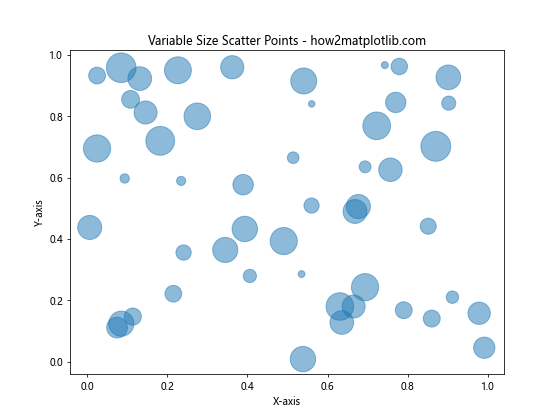
在这个例子中,我们创建了一个sizes数组,其中包含50个随机值,范围从0到1000。这些值被用作每个散点的大小。alpha=0.5参数使散点半透明,这在点重叠时很有用。
4. 根据数据值调整散点大小
我们可以根据数据本身的值来调整散点的大小,这在可视化多维数据时特别有用。
import matplotlib.pyplot as plt
import numpy as np
x = np.random.rand(50)
y = np.random.rand(50)
z = np.random.rand(50)
plt.figure(figsize=(8, 6))
plt.scatter(x, y, s=z*1000, c=z, cmap='viridis')
plt.colorbar(label='Z value')
plt.title('Scatter Size Based on Data - how2matplotlib.com')
plt.xlabel('X-axis')
plt.ylabel('Y-axis')
plt.show()
Output:
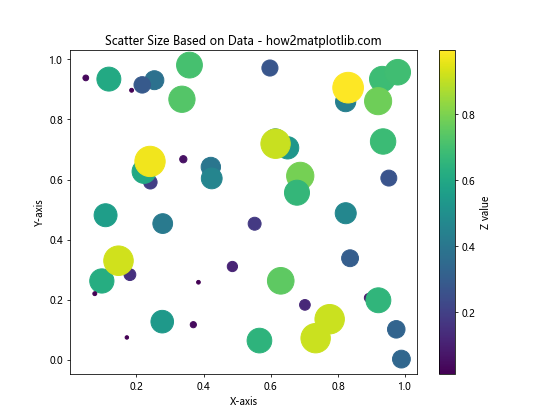
在这个例子中,我们使用z值来决定散点的大小和颜色。s=z*1000将z值放大到合适的大小范围,c=z和cmap='viridis'参数用于根据z值设置颜色。
5. 使用标记大小而不是面积
默认情况下,s参数控制散点的面积。但有时我们可能希望直接控制标记的直径。我们可以通过平方根来实现这一点。
import matplotlib.pyplot as plt
import numpy as np
x = np.random.rand(50)
y = np.random.rand(50)
diameters = np.random.rand(50) * 30 # 直径范围0-30
plt.figure(figsize=(8, 6))
plt.scatter(x, y, s=diameters**2) # 平方以转换为面积
plt.title('Scatter Size as Diameter - how2matplotlib.com')
plt.xlabel('X-axis')
plt.ylabel('Y-axis')
plt.show()
Output:
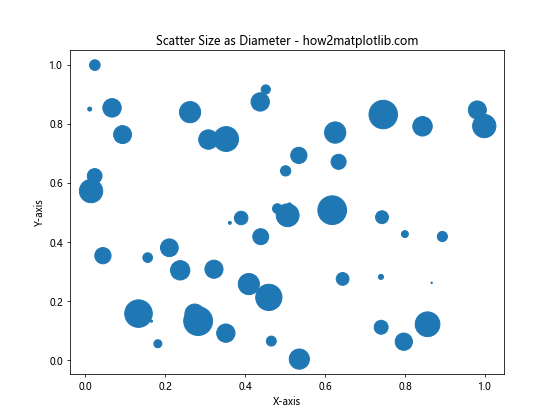
在这个例子中,我们首先定义了想要的直径,然后将其平方以转换为面积。这样,s参数就直接对应于散点的直径,而不是面积。
6. 设置最小和最大散点大小
当使用变量大小的散点时,我们可能希望限制散点的大小范围。这可以通过使用NumPy的clip()函数来实现。
import matplotlib.pyplot as plt
import numpy as np
x = np.random.rand(50)
y = np.random.rand(50)
sizes = np.random.rand(50) * 1000
sizes_clipped = np.clip(sizes, 100, 500) # 限制大小在100到500之间
plt.figure(figsize=(8, 6))
plt.scatter(x, y, s=sizes_clipped)
plt.title('Scatter with Limited Size Range - how2matplotlib.com')
plt.xlabel('X-axis')
plt.ylabel('Y-axis')
plt.show()
Output:
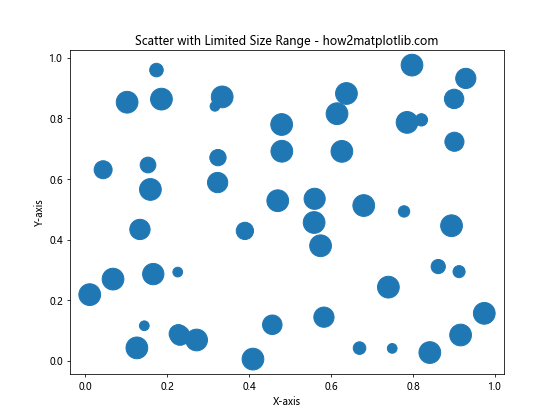
这个例子中,我们使用np.clip()函数将散点大小限制在100到500之间,确保所有点都在可见且不会过大的范围内。
7. 使用不同形状的标记
除了调整大小,我们还可以使用不同的标记形状来区分数据点。Matplotlib提供了多种标记形状,可以通过marker参数设置。
import matplotlib.pyplot as plt
import numpy as np
x = np.random.rand(50)
y = np.random.rand(50)
markers = ['o', 's', '^', 'D'] # 圆形、方形、三角形、钻石形
plt.figure(figsize=(8, 6))
for i, marker in enumerate(markers):
plt.scatter(x[i::4], y[i::4], s=100, marker=marker, label=f'Group {i+1}')
plt.title('Scatter with Different Markers - how2matplotlib.com')
plt.xlabel('X-axis')
plt.ylabel('Y-axis')
plt.legend()
plt.show()
Output:
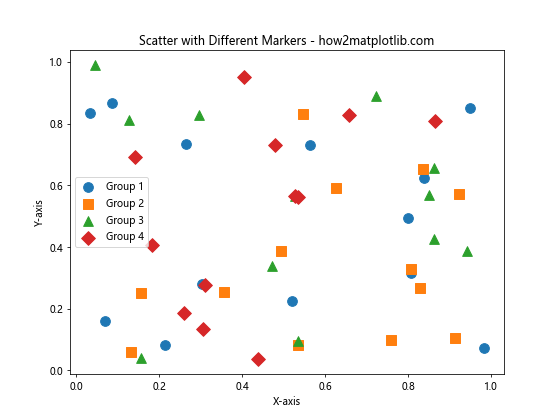
这个例子展示了如何使用不同的标记形状来区分数据组。我们使用了圆形、方形、三角形和钻石形四种不同的标记。
8. 根据类别调整散点大小
在某些情况下,我们可能希望根据数据点所属的类别来调整散点的大小。
import matplotlib.pyplot as plt
import numpy as np
x = np.random.rand(100)
y = np.random.rand(100)
categories = np.random.choice(['A', 'B', 'C'], 100)
size_map = {'A': 50, 'B': 100, 'C': 200}
sizes = [size_map[cat] for cat in categories]
plt.figure(figsize=(8, 6))
for cat in ['A', 'B', 'C']:
mask = categories == cat
plt.scatter(x[mask], y[mask], s=size_map[cat], label=f'Category {cat}')
plt.title('Scatter Size by Category - how2matplotlib.com')
plt.xlabel('X-axis')
plt.ylabel('Y-axis')
plt.legend()
plt.show()
Output:
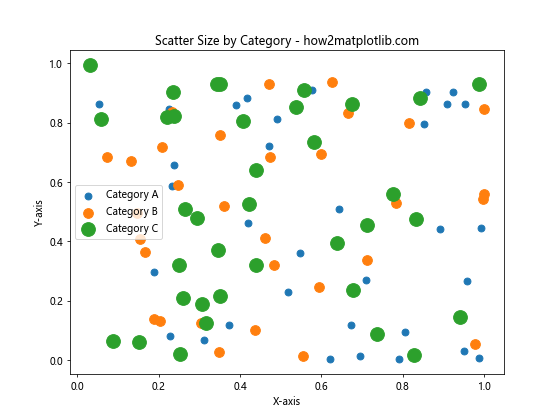
在这个例子中,我们为每个类别定义了不同的大小,并据此绘制散点图。这种方法在可视化分类数据时特别有用。
9. 使用边缘颜色突出散点
增大散点大小的同时,我们还可以通过添加边缘颜色来进一步突出散点。
import matplotlib.pyplot as plt
import numpy as np
x = np.random.rand(50)
y = np.random.rand(50)
plt.figure(figsize=(8, 6))
plt.scatter(x, y, s=200, facecolors='none', edgecolors='blue')
plt.title('Scatter with Edge Color - how2matplotlib.com')
plt.xlabel('X-axis')
plt.ylabel('Y-axis')
plt.show()
Output:
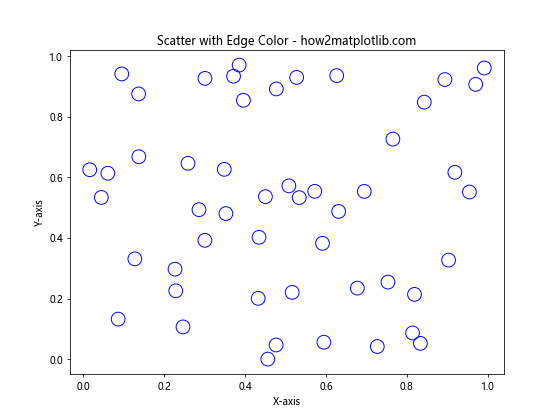
在这个例子中,我们使用facecolors='none'使散点内部透明,同时设置edgecolors='blue'来添加蓝色边缘。这种方法可以在保持大尺寸的同时减少视觉上的拥挤感。
10. 使用渐变色调整散点大小和颜色
我们可以结合散点大小和颜色渐变来创建更具信息量的可视化。
import matplotlib.pyplot as plt
import numpy as np
x = np.random.rand(100)
y = np.random.rand(100)
colors = np.random.rand(100)
sizes = 1000 * np.random.rand(100)
plt.figure(figsize=(10, 8))
scatter = plt.scatter(x, y, c=colors, s=sizes, cmap='viridis', alpha=0.6)
plt.colorbar(scatter)
plt.title('Scatter with Size and Color Gradient - how2matplotlib.com')
plt.xlabel('X-axis')
plt.ylabel('Y-axis')
plt.show()
Output:
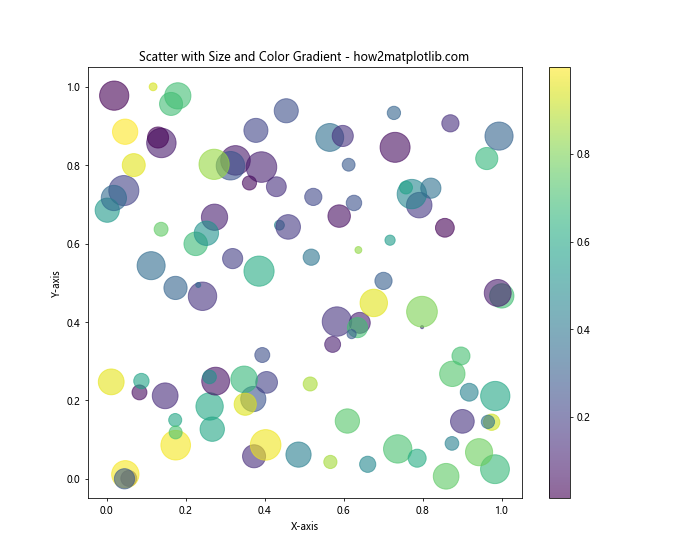
这个例子展示了如何同时使用大小和颜色来表示不同的数据维度。颜色条(colorbar)提供了颜色值的参考。
11. 在3D散点图中调整点大小
Matplotlib也支持3D散点图,我们同样可以在3D图中调整散点大小。
import matplotlib.pyplot as plt
from mpl_toolkits.mplot3d import Axes3D
import numpy as np
fig = plt.figure(figsize=(10, 8))
ax = fig.add_subplot(111, projection='3d')
n = 100
x = np.random.rand(n)
y = np.random.rand(n)
z = np.random.rand(n)
colors = np.random.rand(n)
sizes = 1000 * np.random.rand(n)
scatter = ax.scatter(x, y, z, c=colors, s=sizes, alpha=0.6, cmap='viridis')
fig.colorbar(scatter)
ax.set_title('3D Scatter with Variable Size - how2matplotlib.com')
ax.set_xlabel('X-axis')
ax.set_ylabel('Y-axis')
ax.set_zlabel('Z-axis')
plt.show()
Output:
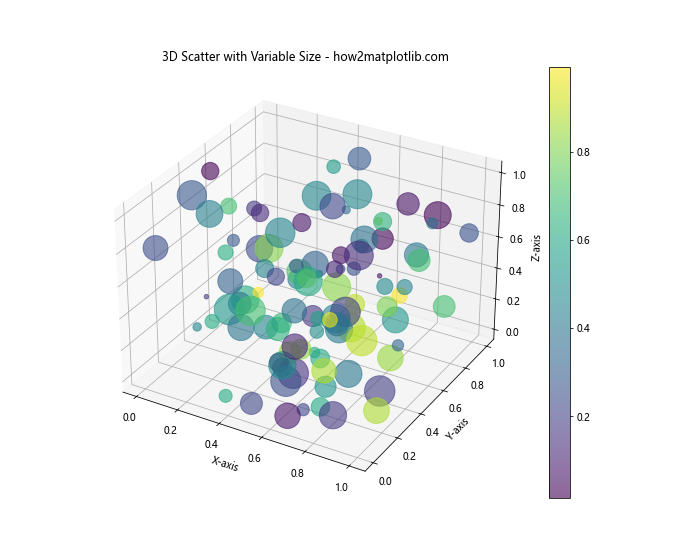
这个例子展示了如何在3D空间中创建具有可变大小和颜色的散点图。3D散点图对于可视化多维数据特别有用。
12. 使用气泡图
气泡图是散点图的一种变体,其中点的大小用来表示第三个数值变量。
import matplotlib.pyplot as plt
import numpy as np
x = np.random.rand(20)
y = np.random.rand(20)
z = np.random.rand(20)
plt.figure(figsize=(10, 8))
plt.scatter(x, y, s=z*1000, alpha=0.5)
plt.title('Bubble Chart - how2matplotlib.com')
plt.xlabel('X-axis')
plt.ylabel('Y-axis')
for i, txt in enumerate(np.round(z, 2)):
plt.annotate(txt, (x[i], y[i]))
plt.show()
Output:
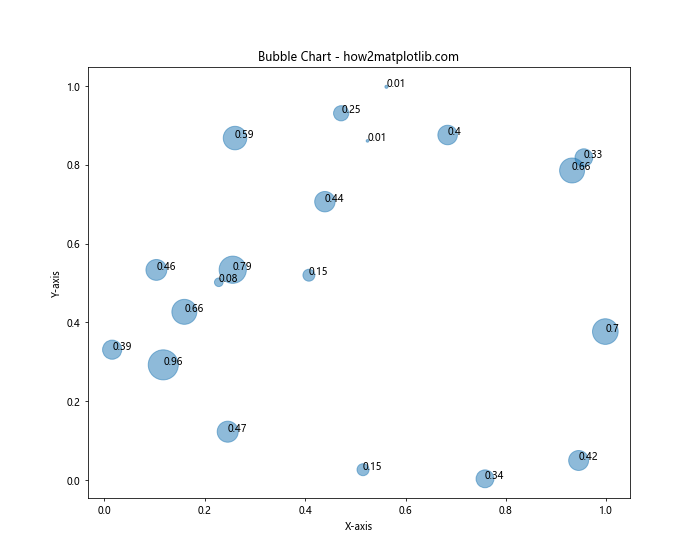
在这个气泡图中,我们使用z值来决定气泡的大小,并在每个气泡旁边标注了对应的z值。这种图表在展示三个变量之间的关系时非常有效。
13. 使用自定义标记
除了Matplotlib提供的标准标记外,我们还可以使用自定义的标记来增加散点图的表现力。
import matplotlib.pyplot as plt
import numpy as np
x = np.random.rand(50)
y = np.random.rand(50)
plt.figure(figsize=(10, 8))
plt.scatter(x, y, s=500, marker='*', color='red')
plt.title('Scatter with Custom Marker - how2matplotlib.com')
plt.xlabel('X-axis')
plt.ylabel('Y-axis')
plt.show()
Output:
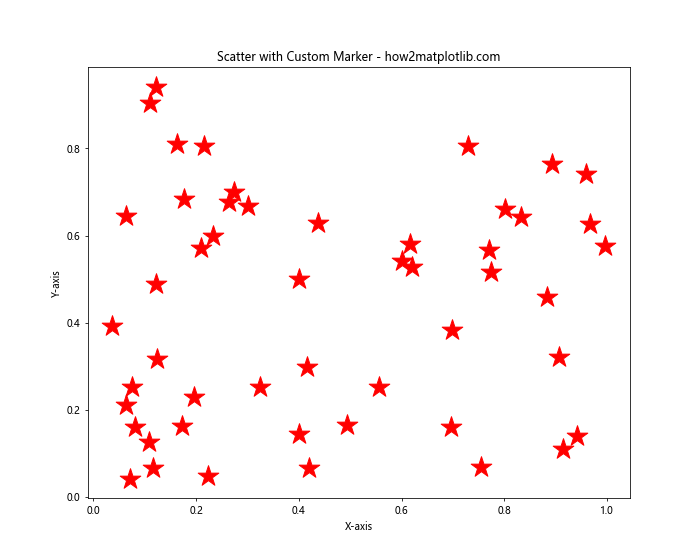
在这个例子中,我们使用了星形('*')作为自定义标记。Matplotlib提供了多种标记选项,如'+', 'x', 'd'(钻石)等,你可以根据需要选择合适的标记。
14. 结合误差条
在某些科学可视化中,我们可能需要在散点图上添加误差条。虽然这不直接增大散点的大小,但它可以增加数据点的视觉重要性。
import matplotlib.pyplot as plt
import numpy as np
x = np.linspace(0, 10, 20)
y = np.sin(x)
yerr = 0.1 + 0.2 * np.random.rand(len(x))
plt.figure(figsize=(10, 8))
plt.errorbar(x, y, yerr=yerr, fmt='o', capsize=5, capthick=2, ecolor='red', markersize=10)
plt.title('Scatter with Error Bars - how2matplotlib.com')
plt.xlabel('X-axis')
plt.ylabel('Y-axis')
plt.show()
Output:
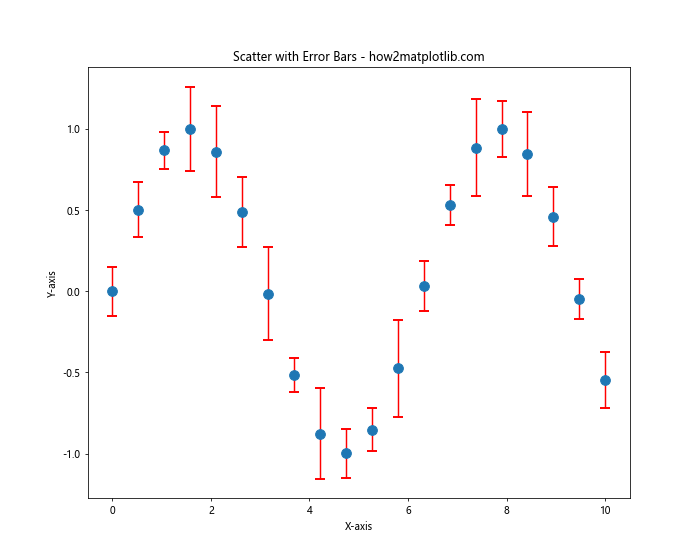
在这个例子中,我们使用plt.errorbar()函数创建了带有误差条的散点图。markersize参数用于调整散点的大小,而capsize和capthick参数用于调整误差条的外观。
15. 使用散点图矩阵
当处理多维数据时,散点图矩阵是一个强大的可视化工具。我们可以使用Matplotlib的scatter_matrix函数来创建这种图表,并调整散点的大小。
import matplotlib.pyplot as plt
from pandas.plotting import scatter_matrix
import pandas as pd
import numpy as np
# 创建示例数据
data = {
'A': np.random.rand(100),
'B': np.random.rand(100),
'C': np.random.rand(100),
'D': np.random.rand(100)
}
df = pd.DataFrame(data)
# 创建散点图矩阵
fig, ax = plt.subplots(figsize=(12, 10))
scatter_matrix(df, ax=ax, diagonal='hist', s=150, alpha=0.7)
plt.suptitle('Scatter Matrix - how2matplotlib.com', fontsize=16)
plt.tight_layout()
plt.show()
Output:
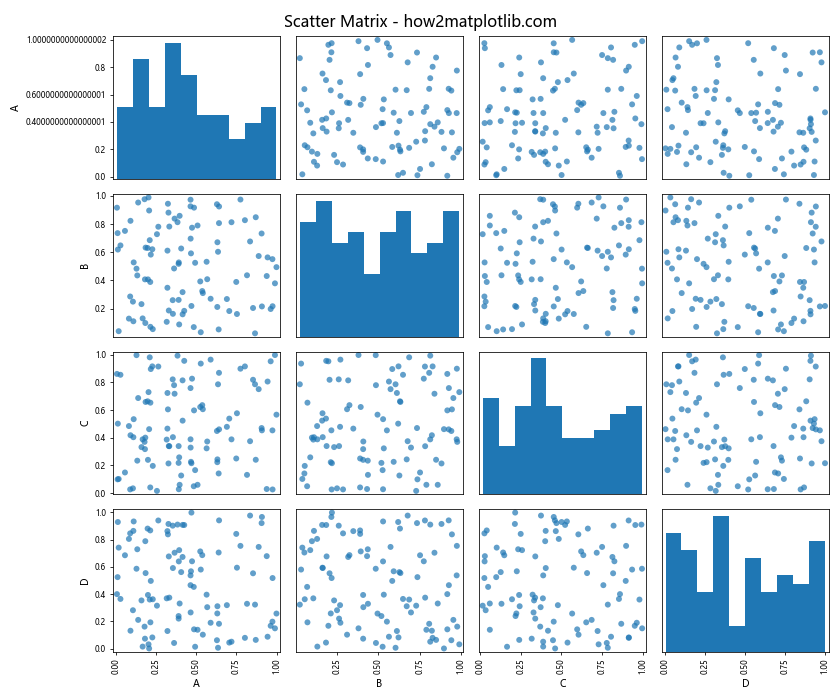
在这个例子中,我们使用scatter_matrix函数创建了一个散点图矩阵。s=150参数用于增大所有散点的大小。这种图表可以同时展示多个变量之间的关系。
16. 使用颜色映射和大小映射
我们可以同时使用颜色映射和大小映射来表示多个数据维度。
import matplotlib.pyplot as plt
import numpy as np
x = np.random.rand(100)
y = np.random.rand(100)
colors = np.random.rand(100)
sizes = np.random.rand(100) * 1000
plt.figure(figsize=(10, 8))
scatter = plt.scatter(x, y, c=colors, s=sizes, cmap='viridis', alpha=0.6)
plt.colorbar(scatter, label='Color Value')
plt.title('Scatter with Color and Size Mapping - how2matplotlib.com')
plt.xlabel('X-axis')
plt.ylabel('Y-axis')
# 添加大小图例
handles, labels = scatter.legend_elements(prop="sizes", alpha=0.6, num=4)
legend = plt.legend(handles, labels, loc="upper right", title="Sizes")
plt.gca().add_artist(legend)
plt.show()
Output:
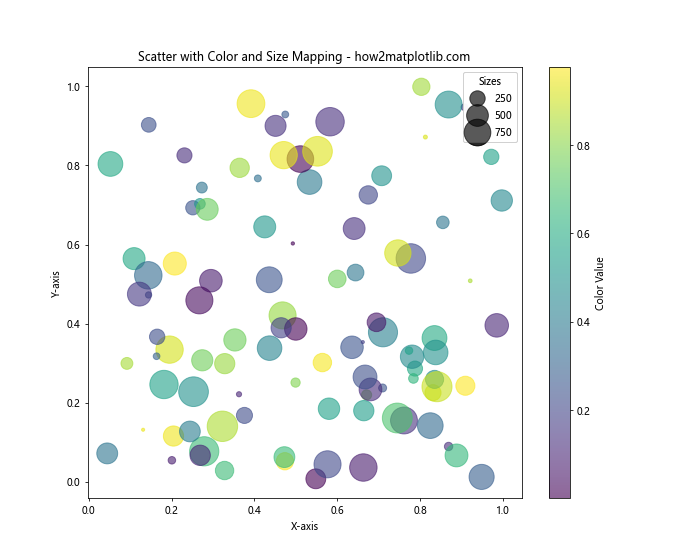
这个例子展示了如何使用颜色和大小来表示额外的数据维度。我们还添加了一个颜色条和大小图例来解释这些映射。
17. 使用不同的标记样式
我们可以结合不同的标记样式和大小来区分数据组。
import matplotlib.pyplot as plt
import numpy as np
x = np.random.rand(150)
y = np.random.rand(150)
colors = ['red', 'green', 'blue']
markers = ['o', 's', '^']
sizes = [100, 150, 200]
plt.figure(figsize=(10, 8))
for i in range(3):
plt.scatter(x[i::3], y[i::3], c=colors[i], marker=markers[i], s=sizes[i], label=f'Group {i+1}')
plt.title('Scatter with Different Styles - how2matplotlib.com')
plt.xlabel('X-axis')
plt.ylabel('Y-axis')
plt.legend()
plt.show()
Output:
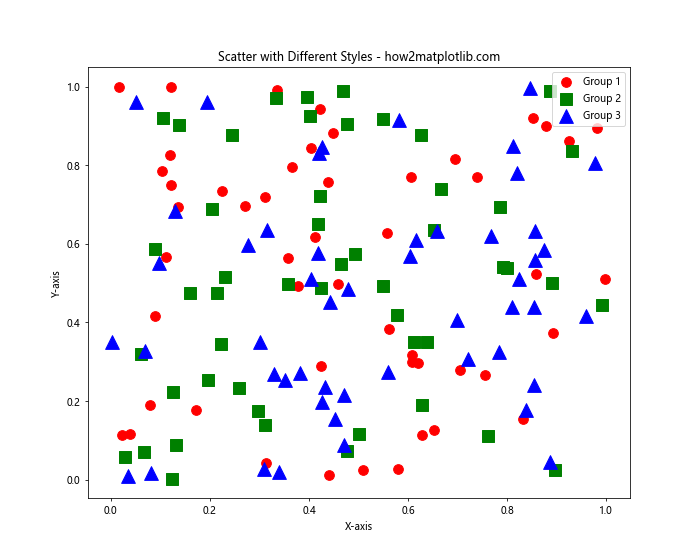
这个例子展示了如何使用不同的颜色、标记样式和大小来区分不同的数据组。这种方法在可视化分类数据时特别有用。
18. 使用渐变大小
我们可以创建一个散点图,其中点的大小随着x轴或y轴的值变化而变化。
import matplotlib.pyplot as plt
import numpy as np
x = np.linspace(0, 10, 100)
y = np.sin(x)
sizes = np.linspace(20, 200, 100) # 大小从20到200线性变化
plt.figure(figsize=(12, 6))
plt.scatter(x, y, s=sizes, c=x, cmap='viridis')
plt.colorbar(label='X value')
plt.title('Scatter with Gradient Size - how2matplotlib.com')
plt.xlabel('X-axis')
plt.ylabel('Y-axis')
plt.show()
Output:
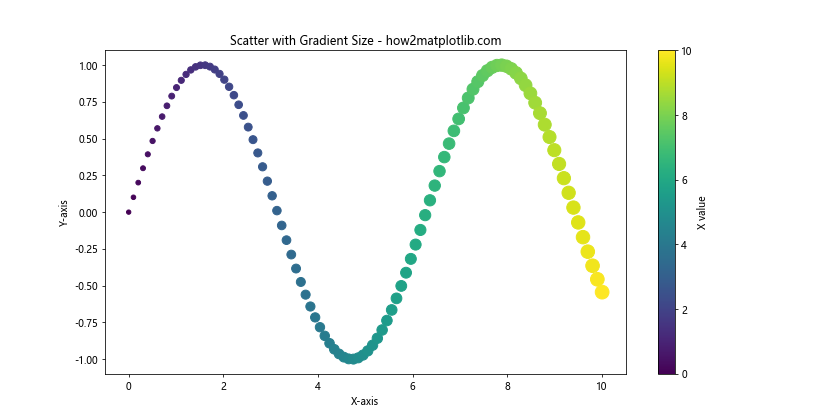
在这个例子中,散点的大小随着x值的增加而线性增加。这种技术可以用来强调某些数据点或显示额外的数据维度。
19. 使用极坐标系
我们还可以在极坐标系中创建散点图,并调整点的大小。
import matplotlib.pyplot as plt
import numpy as np
theta = np.linspace(0, 2*np.pi, 100)
r = 5 * np.sin(4*theta)
sizes = np.abs(r) * 100 # 使用r的绝对值作为大小
fig = plt.figure(figsize=(10, 10))
ax = fig.add_subplot(111, projection='polar')
scatter = ax.scatter(theta, r, s=sizes, c=theta, cmap='hsv')
plt.colorbar(scatter, label='Theta')
ax.set_title('Polar Scatter Plot - how2matplotlib.com')
plt.show()
Output:
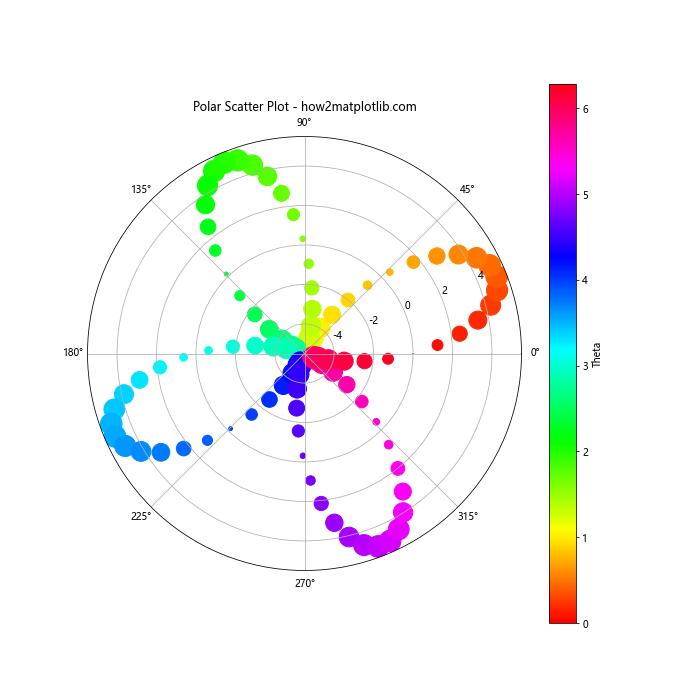
这个例子展示了如何在极坐标系中创建散点图,并使用r值来调整散点的大小。这种图表在可视化周期性数据或角度数据时特别有用。
20. 使用动画散点图
最后,我们可以创建一个动画散点图,其中点的大小随时间变化。
import matplotlib.pyplot as plt
import matplotlib.animation as animation
import numpy as np
fig, ax = plt.subplots(figsize=(10, 8))
x = np.random.rand(20)
y = np.random.rand(20)
sizes = np.random.rand(20) * 1000
scatter = ax.scatter(x, y, s=sizes)
def update(frame):
global sizes
sizes = np.random.rand(20) * 1000
scatter.set_sizes(sizes)
return scatter,
ani = animation.FuncAnimation(fig, update, frames=200, interval=100, blit=True)
plt.title('Animated Scatter Plot - how2matplotlib.com')
plt.xlabel('X-axis')
plt.ylabel('Y-axis')
plt.show()
Output:
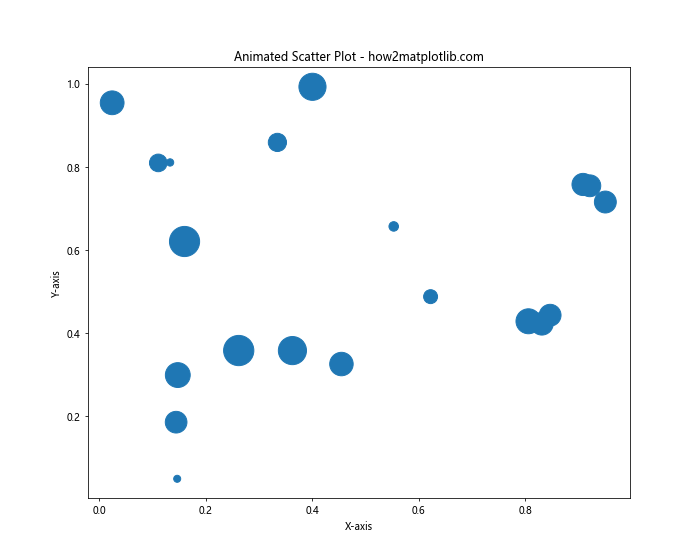
这个例子创建了一个动画散点图,其中点的大小随机变化。这种动画可以用来展示数据的动态变化或吸引观众的注意力。
总结
通过以上20个详细的示例,我们全面探讨了如何在Matplotlib中增大散点图中点的大小,以及与之相关的各种技巧和变体。从基本的大小调整到复杂的多维数据可视化,这些技术可以帮助你创建更具信息量和视觉吸引力的散点图。
记住,散点大小的选择应该基于你的数据特性和可视化目标。过大的散点可能会导致重叠和混乱,而过小的散点可能难以辨识。因此,在实际应用中,你需要根据具体情况进行调整和平衡。
通过灵活运用这些技巧,你可以创建出既美观又富有洞察力的数据可视化,有效地传达你的数据故事。无论是在科学研究、数据分析还是商业报告中,这些技能都将帮助你更好地展示和理解你的数据。
 极客教程
极客教程